Författare:
Randy Alexander
Skapelsedatum:
26 April 2021
Uppdatera Datum:
1 Juli 2024
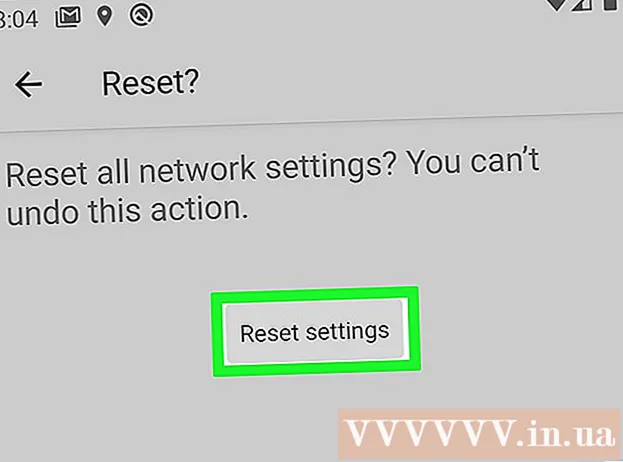
Innehåll
Denna wikiHow lär dig hur du raderar Bluetooth, mobildata och Wi-Fi-nätverksinställningar på din Android-enhet samtidigt. Du kan återställa nätverksinställningarna från menyn Inställningar. Menyn Inställningar varierar beroende på tillverkaren och den telefonmodell du använder.
Steg
Metod 1 av 4: På Samsung Galaxy
. Appen Inställningar har en kugghjulsikon. Tryck på ikonen för att öppna appen Inställningar för Samsung Galaxy.
- Om du använder ett annat gränssnitt kanske inställningsmenyens ikon inte är kugghjulsformad.

. Appen Inställningar har en kugghjulsikon. Tryck på ikonen för att öppna Android-enhetens Inställningar-app.- Om du använder ett annat gränssnitt kanske inställningsmenyens ikon inte är kugghjulsformad.
. Appen Inställningar har en kugghjulsikon. Tryck på ikonen för att öppna Android-enhetens Inställningar-app.
- Om du använder ett annat gränssnitt kanske inställningsmenyens ikon inte är kugghjulsformad.
. Appen Inställningar har en kugghjulsikon. Tryck på ikonen för att öppna Android-enhetens Inställningar-app.
- Om du använder ett annat gränssnitt kanske inställningsmenyens ikon inte är kugghjulsformad.
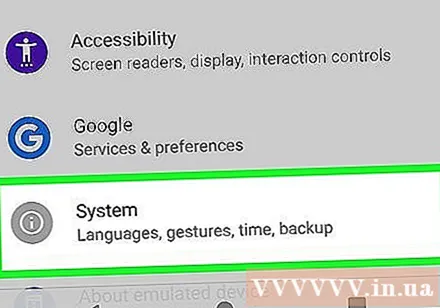
Bläddra ner och knacka Systemet. Det här alternativet ligger längst ner på inställningsmenyn, bredvid ikonen "i" i cirkeln.
Klick Avancerad (Avancerad). Det här alternativet finns i systemmenyn. Alternativen för avancerade inställningar visas.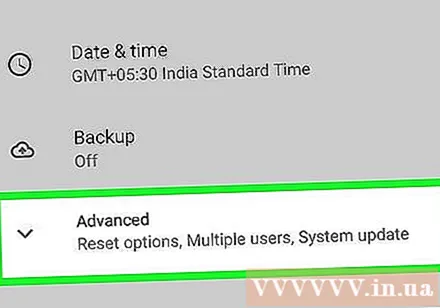

Klick Återställ alternativ. Det här alternativet finns i menyn Avancerade inställningar, bredvid klockikonen i pilcirkeln.
Klick Återställ Wi-Fi, mobil och Bluetooth. Det här alternativet är det första i menyn "Återställ alternativ" och hjälper dig att återställa dina nätverksinställningar.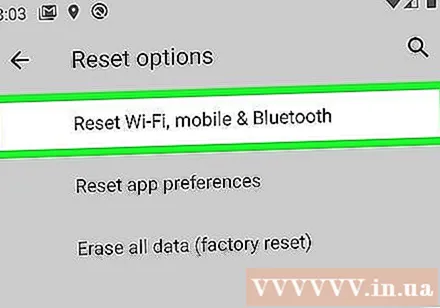
Klick Återställ inställningar. En bekräftelsedialog visas.
- Om din enhet har ett säkert lösenord, PIN-kod eller mönsterlösenord kommer du att bli ombedd att ange det innan du fortsätter.
Klick Återställ inställningar Att bekräfta. Återställningen av nätverksinstallationen börjar. annons



